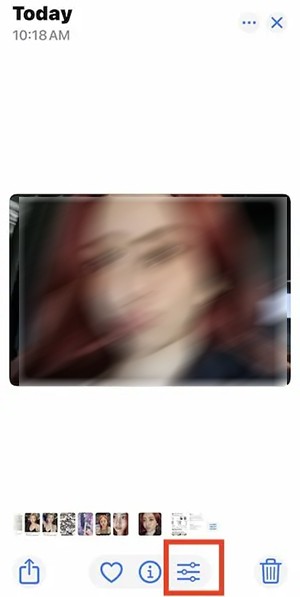iPhone 15 и более поздние модели после обновления до iOS 18 оснащены новой технологией Apple Intelligence , способной удалять объекты на фотографиях с помощью инструмента «Очистка». Пользователям не нужно регистрировать учетную запись, как для инструмента Magic Eraser от Google Photos, чтобы сразу же начать его использовать. Нам просто нужно выбрать данные для удаления и нажать кнопку «Очистить», чтобы удалить их. Вот как удалить объекты с фотографий на iOS 18.
Как удалить объекты на фотографиях на iOS 18
Шаг 1:
Открываем альбом на iPhone, затем нажимаем на изображение, которое хотим настроить. Затем нажмите на значок редактирования ниже, чтобы отредактировать изображение.
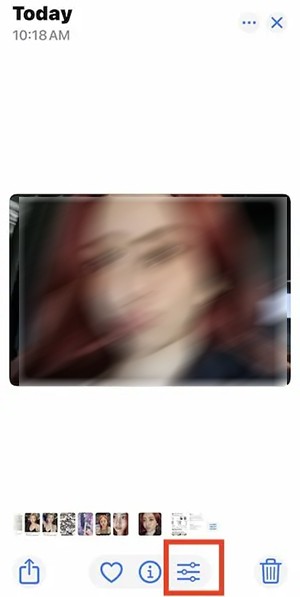
Шаг 2:
Отображение инструментов редактирования изображений в нижней части интерфейса. Здесь мы нажимаем на инструмент «Очистить» , чтобы использовать его для удаления объектов на изображении.

Шаг 3:
Затем инструмент автоматически распознает и подтверждает избыточные детали на изображении. Просто нажмите на деталь, которую вы хотите удалить, а затем нажмите «Готово».

В настоящее время инструмент удаления объектов в iOS 18 не позволяет вручную выбирать детали, а использует избыточные детали, определенные этим инструментом.